CAD是一种专业的制图软件,这里所说的CAD就是一款用于建筑、机械等产品构造以及电子产品结构设计的软件。在CAD使用中,一些图形我们绘制好了之后,还可以在CAD中直接添加颜色,那么CAD怎样为图形填充颜色?本次就来给大家分享详细的教程,赶快学起来吧!
方法/步骤
第1步
首先使用CAD编辑器打开或新建CAD图纸文件,文件打开后切换到“编辑器”菜单选项。
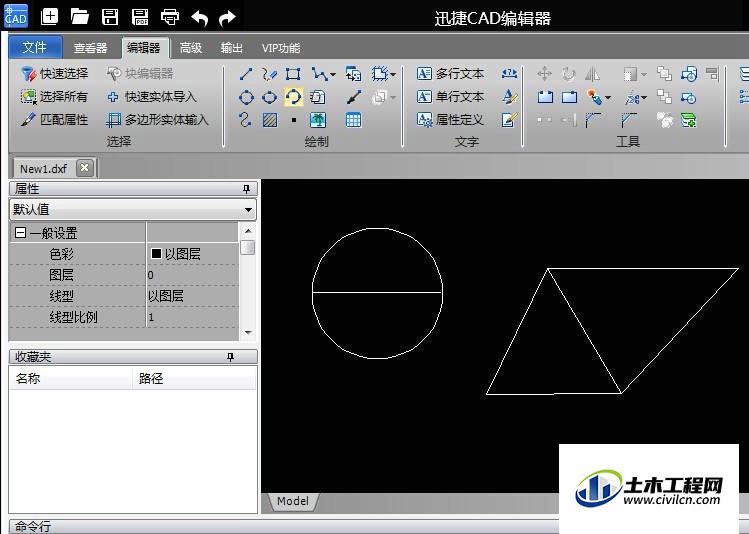
第2步
在编辑区找到需要进行填充的图形并选择,可以选择多个图形对象,图形可以是封闭或非封闭图形。
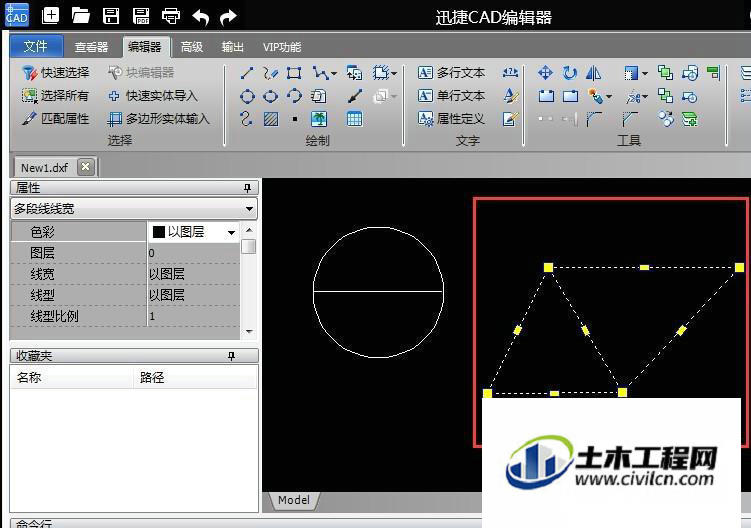
第3步
a.在编辑器菜单选项中点击“图案”,打开“边界图案填充与过渡色”对话框。在这个对话中有“填充”与“渐变”两个选项卡,分别是用来为图形填充图案或渐变色。这里以jianbian图案为例。
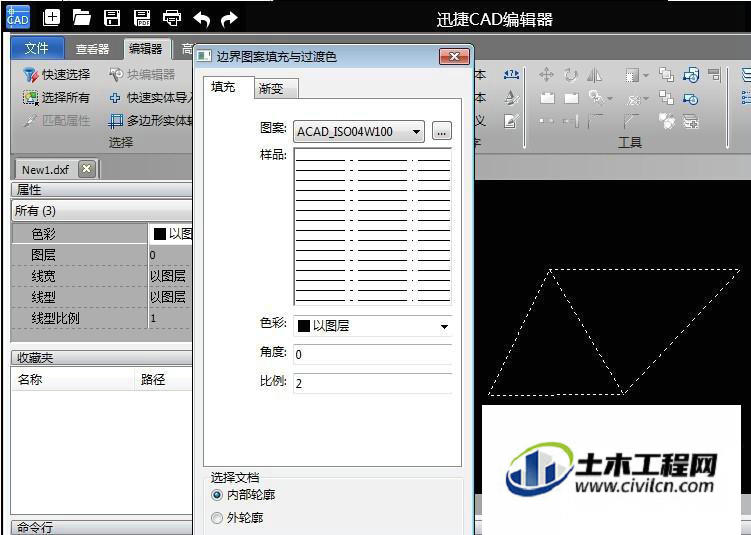
第4步
填充选项卡的图案中选择需要填充的图案类型,在样品中会显示选择图案的预览效果。然后根据需要,分别对填充图案的色彩、角度等进行设置。
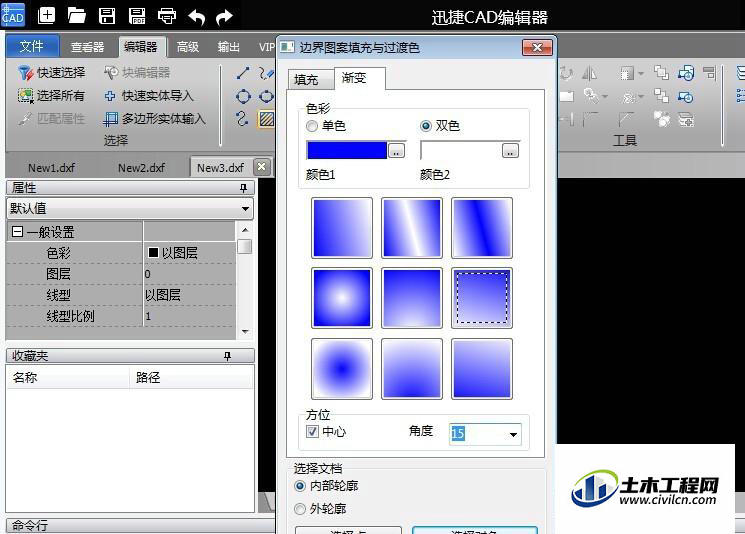
第5步
设置完成后,点击“ok”,图案就填充完成了,文件编辑修改好之后注意保存文件。
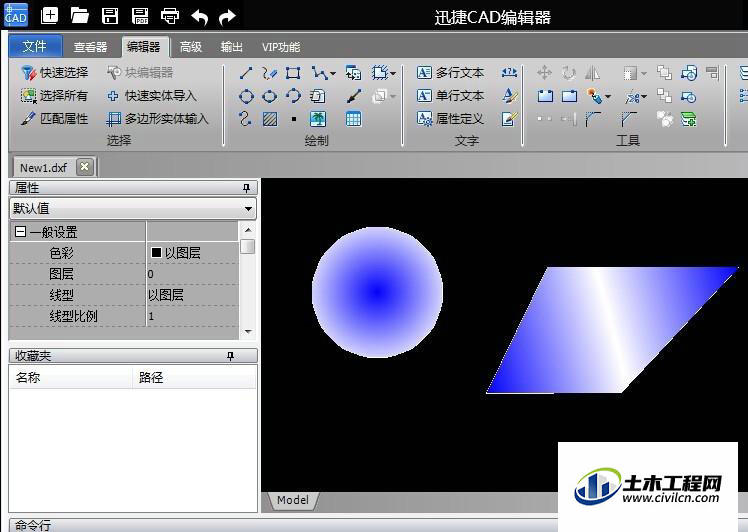
第6步
用上面的方法还可以填充其他的颜色。
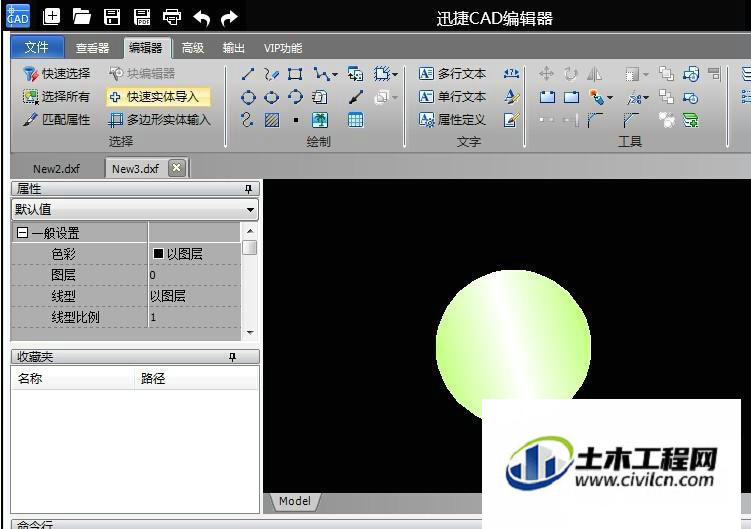
温馨提示:
以上就是关于“CAD图像颜色如何填充?”的方法,还不太熟悉的朋友多多练习,关注我们,帮你解决更多难题!






